تم حلها - كيفية إزالة العلامة المائية Filmora بسهولة
فيما يتعلق بتحرير مقاطع الفيديو ، تعد Filmora واحدة من أشهر أدوات التحرير التي يستخدمها العديد من المحترفين. يتيح تطبيق تحرير الفيديو هذا للمستخدمين تحرير مقاطع الفيديو الخاصة بهم بشكل احترافي من خلال مجموعة واسعة من أدوات التحرير المتقدمة. ومع ذلك ، فإن المشكلة بالنسبة للعديد من المستخدمين هي أنه عندما لا تقوم بشراء Filmora ، فإنه سيترك علامات مائية من مقاطع الفيديو التي تقوم بتحريرها.
لكن لا تقلق؛ في منشور المدونة هذا ، سنوضح لك أفضل الطرق حول كيفية إزالة العلامة المائية Filmora من مقاطع الفيديو الخاصة بك مع أو بدون شراء.
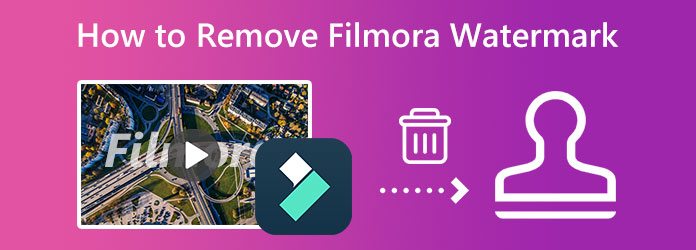
الجزء 1. هل لدى Filmora علامة مائية؟
كما ذكرنا أعلاه ، عندما لا يستفيد المستخدمون من الإصدار المدفوع من Filmora ، فإنه سيترك علامات مائية من مقاطع الفيديو التي تقوم بتحريرها. وضع العلامات المائية هو وسيلة لشركة Filmora للإعلان عن نسختها المدفوعة. سبب آخر هو منع مقاطع الفيديو الخاصة بهم من القرصنة. لذلك ، إذا كنت تستخدم الإصدار التجريبي المجاني من Filmora ، فتوقع أنه عند حفظ أو تصدير مخرجاتك ، فإنها تحتوي على علامة مائية لـ Filmora. الشيء الجيد هو أن هناك طرقًا لإزالة العلامة المائية Filmora من مقاطع الفيديو الخاصة بك.
هناك طريقة أخرى لإزالة العلامة المائية Filmora وهي باستخدام أداة إزالة العلامة المائية. على الرغم من أن هذه الطريقة تتطلب منك استخدام أدوات أو تطبيقات أخرى ، إلا أنها الطريقة الأكثر ملاءمة. كما أنه سيجنبك خسارة المال لأنه يمكنك استخدام التطبيقات المجانية. ارجع إلى الجزء التالي لمعرفة كيفية التخلص من العلامة المائية Filmora باستخدام أفضل أداة لإزالة العلامات المائية.
الجزء 2. كيفية إزالة العلامة المائية فيلمورا من الفيديو
شراء Filmora باهظ الثمن. حتى خطتها السنوية باهظة الثمن بالنسبة للعديد من الأشخاص ، وهي ليست عملية بالنسبة للكثيرين الذين يرغبون فقط في إزالة العلامة المائية من مقاطع الفيديو الخاصة بهم. لذلك ، إذا كنت تريد إزالة العلامة المائية Filmora من الفيديو الخاص بك مجانًا ، فيمكنك استخدام مزيل العلامة المائية للفيديو هذا.
Tipard Video Converter Ultimate هو مزيل علامات مائية للفيديو يمكنك من إزالة العلامة المائية Filmora دون ترك أي علامات أو أجزاء ضبابية على الفيديو الخاص بك. بالإضافة إلى ذلك ، إذا كان لديك علامتان مائيتان أو أكثر على مقطع الفيديو الخاص بك ، فيمكنك بسهولة إزالة تلك العلامات المائية عن طريق إضافة منطقة إزالة العلامة المائية من الأداة. يمكنك تحديد تنسيق الإخراج الذي تريده لمخرجاتك قبل تصديرها. كما أنه يدعم جميع التنسيقات ، مثل MP4 و AVI و MOV و MKV و FLV و VOB و M4V و WMV و 500 تنسيق ملف آخر. علاوة على ذلك ، يحتوي Tipard Video Converter Ultimate على العديد من ميزات التحرير المتقدمة ، بما في ذلك عاكس الفيديو ، ومقطع الفيديو ، وعلامة الفيديو المائية ، وصانع GIF ، والمزيد من Toolbox. وبواجهة سهلة الاستخدام ، يمكن للمبتدئين إزالة تلك العلامات المائية بسهولة. لذلك ، إذا كنت تريد إزالة علامة Filmora المائية ، فاقرأ الخطوات السهلة أدناه.
كيفية إزالة شعار العلامة المائية Wondershare مجانًا باستخدام Tipard Video Converter Ultimate
الخطوة1 أولا قم بتنزيل Tipard Video Converter Ultimate على سطح المكتب الخاص بك. انقر تحميل أدناه لتنزيل البرنامج على الفور. بعد ذلك ، اتبع عملية التثبيت ، وابدأ تشغيل التطبيق على سطح المكتب.
الخطوة2 بعد فتح التطبيق ، انتقل إلى الأدوات فريق. ستظهر قائمة ميزات التحرير المتقدمة. حدد ملف مزيل العلامات المائية للفيديو ميزة لإزالة العلامة المائية Wondershare Filmora.
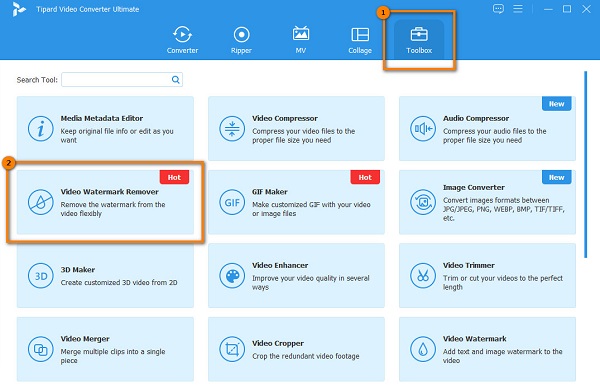
الخطوة3 بعد ذلك ، قم بتحميل الفيديو بالنقر فوق زائد (+) زر تسجيل أو سحب وإسقاط ملفك إلى مربع علامة الجمع لتحميل الملف الذي تريد إزالة العلامة المائية.
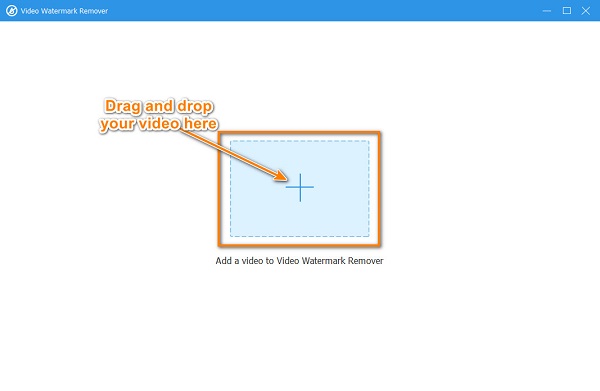
الخطوة4 في الواجهة التالية ، انقر فوق أضف منطقة إزالة العلامة المائية زر ، ثم ستظهر واجهة جديدة. سترى منطقة إزالة العلامة المائية ومعاينة الفيديو الخاص بك. انقل منطقة إزالة العلامة المائية إلى العلامة المائية Wondershare Filmora.
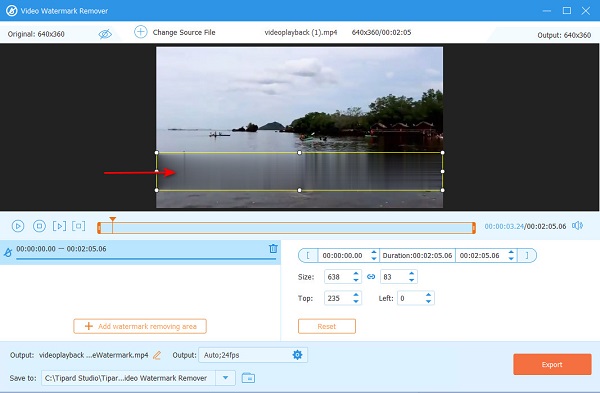
الخطوة5 الآن ، انقر فوق تصدير زر لإزالة العلامة المائية. بعد النقر فوق ملف تصدير الزر ، فسيقوم التطبيق تلقائيًا بحفظ الإخراج الخاص بك في مجلدات جهاز الكمبيوتر الخاص بك.
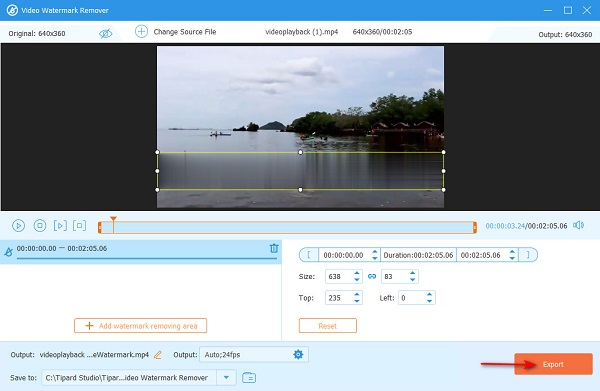
بسيط ، أليس كذلك؟ تتيح لك هذه الخطوات السهلة إزالة العلامة المائية Filmora من الفيديو الخاص بك دون شراء التطبيق.
123Apps المزيل العلامة المائية هو على الانترنت مزيل مائية يسمح لك بإزالة العلامات المائية والشعارات ببضع نقرات. وبفضل عملية إزالة العلامة المائية بالذكاء الاصطناعي ، يمكنك بسهولة إزالة العلامة المائية من الفيديو الخاص بك. بالإضافة إلى ذلك ، فهو يدعم معظم تنسيقات الفيديو القياسية ، مثل MP4 و AVI و MOV و MKV. ما يميز هذه الأداة هو أنك لست بحاجة إلى تثبيتها على جهازك. ومع ذلك ، نظرًا لأنه تطبيق يستند إلى الويب ، فقد تواجه عملية تحميل بطيئة.
كيفية إزالة العلامة المائية Filomora باستخدام 123Apps Watermark Remover
الخطوة1 قم بالوصول إلى 123Apps Watermark Remover من متصفحك ، وانقر فوق الملف المفتوح زر لتحميل فيديو فيلمورا الخاص بك.
الخطوة2 وفي الواجهة التالية ، حدد العلامة المائية Filmora على الفيديو الخاص بك وقم بتغيير حجم منطقة إزالة العلامة المائية.

الخطوة3 أخيرا ، اضغط على تصدير زر في الزاوية اليمنى العليا من الواجهة.
الجزء 3. كيفية التخلص من Filmora ومنتجات Wondershare الأخرى عن طريق شراء التراخيص
يعد شراء ترخيص لـ Filmora الطريقة الأكثر أمانًا لإزالة علامة Filmora المائية. إذا كانت لديك ميزانية وتستخدم تطبيق التحرير هذا بشكل متكرر ، فيمكنك استخدام هذه الطريقة لمسح العلامة المائية Wondershare Filmora. لذا ، إذا كنت ترغب في معرفة كيفية التخلص من العلامة المائية Wondershare Filmora ، فاقرأ هذا القسم باستمرار.
شراء التطبيق هو أفضل طريقة لإزالة فيلمورا العلامة المائية، خاصة لأولئك الذين يستخدمون تطبيق التحرير هذا بشكل متكرر. أدناه ، قمنا بإدراج فوائد شراء تطبيق Filmora:
يمكن إلغاء قفل هذه الميزات عند شراء خطة اشتراك الباقة:
- 1. سوف تفتح جميع الميزات.
- 2. يمكنك تصدير مقاطع الفيديو بدون علامة مائية.
- 3. دعم التكنولوجيا العليا.
- 4. سيكون لديك عام واحد من التنزيلات غير المحدودة من مكتبة Filmstock القياسية.
- 5. يمكنك استخدام تأثيرات جديدة كل شهر.
الطريقة الأسهل والأكثر أمانًا هي شراء التطبيق. إذا كنت تريد معرفة خطة تسعير Filmora ، فارجع إلى الصورة أدناه.
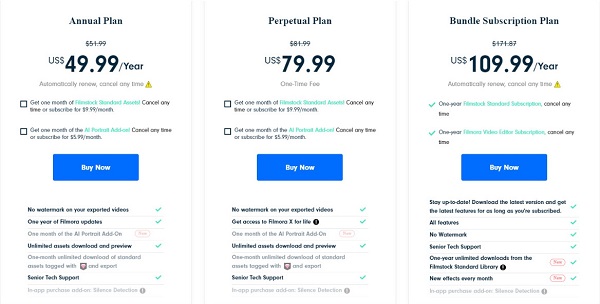
الجزء 4. أسئلة وأجوبة حول كيفية إزالة العلامة المائية Filmora
هل Wondershare Filmora متاح على Mac؟
نعم. Wondershare Filmora متاح لأجهزة Mac. يتوفر لنظام التشغيل macOS 10.14 - macOS 11 أو الأحدث. علاوة على ذلك ، فهو متوفر على شريحة Apple M1 المتوافقة.
أيهما أفضل ، فيلمورا أم موفي؟
iMovie هو برنامج أساسي لتعديل الفيديو لأجهزة Apple. يفضل العديد من المبتدئين استخدام iMovie لأنه أسهل في الاستخدام. ومع ذلك ، بالنسبة لمعظم المحترفين ، يعد Filmora أفضل من iMovie بسبب الميزات والجودة التي تنتجها Filmora.
هل لا يزال بإمكاني استخدام فيديو Filmora حتى بعد إزالة العلامة المائية؟
بالطبع. لا يزال بإمكانك استخدام فيديو Filmora حتى بعد إزالة العلامة المائية منه.
وفي الختام
الآن بعد أن عرفت عملية إزالة العلامة المائية Wondershare ، يمكنك الاختيار بين الطريقتين اللتين قدمناهما لك أعلاه. ومع ذلك ، إذا كنت لا ترغب في شراء تطبيق Filmora وكنت تستخدمه نادرًا جدًا ، فنحن نوصي بذلك إزالة العلامة المائية فيلمورا استخدام Tipard Video Converter Ultimate.







